Activați funcția Istoric și păstrați Înregistrarea calculelor în Calculatorul Windows 10
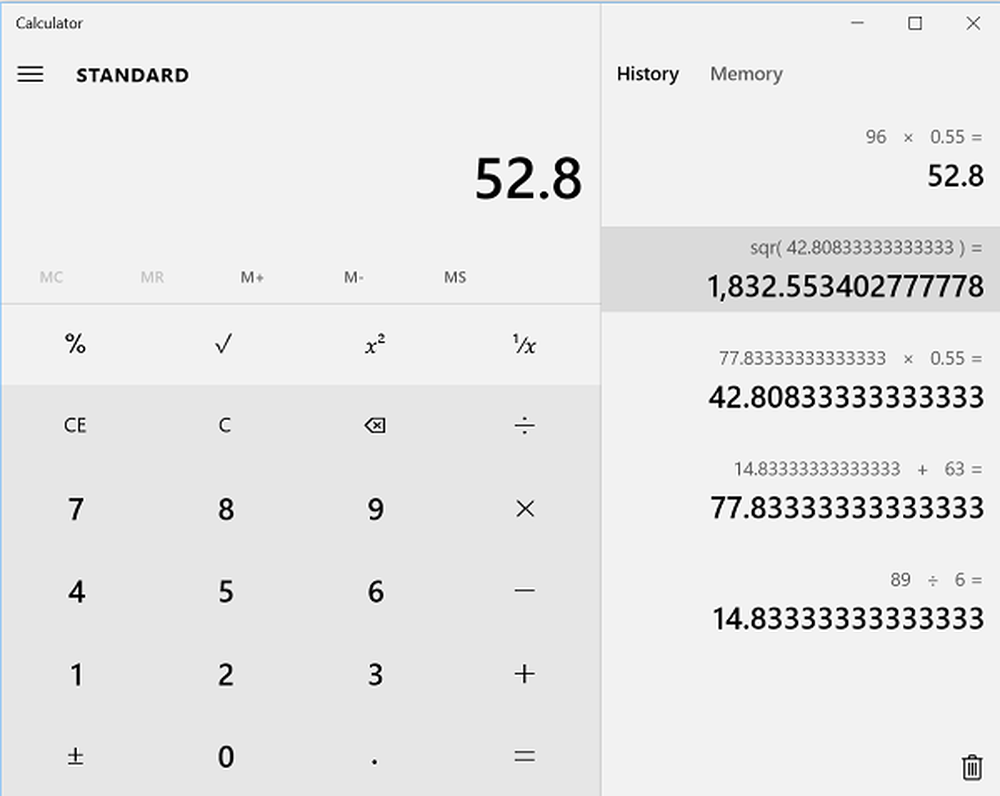
Calculator aplicație în Windows 10 pare simplu, dar este încă puternic, deoarece găzduiește câteva moduri standard, științifice și programatoare, precum și un convertor de unități. Apare ca alegerea perfectă pentru pregătirea unui proiect de lege, conversia măsurătorilor într-o rețetă sau alt proiect sau efectuarea unor probleme matematice complexe, algebre sau geometrice. În afară de aceasta, este, de asemenea, echipat cu un Istoricul ceea ce face mai ușor pentru utilizatori să confirme dacă au introdus corect numere.
Afișați funcția Istoric în Calculatorul Windows 10
Uneori devine esențial ca utilizatorii să țină o evidență a calculelor pe care le-au efectuat, astfel încât să poată să o facă și să facă corecții ori de câte ori este necesar, în cazul în care ceva nu merge bine. De exemplu, faceți un raport privind conturile și numerele de înregistrare, este posibil să doriți să activați funcția de istoric.
Introduceți "Calculator" în bara de căutare din bara de activități și selectați rezultatul de sus pentru a deschide Calculatorul. Pentru a păstra înregistrările calculelor dvs., va trebui să activați funcția Istoric.

Activarea funcției Istoricul în Calculatorul Windows 10 face ca aplicația să funcționeze ca un calculator desktop cu imprimanta încorporată. Puteți vedea toți pașii finalizați.
Dacă faceți o greșeală undeva, puteți identifica cu ușurință problema. Pentru activarea sau afișarea caracteristicii Istoric în Calculatorul Windows 10, faceți clic pe Vizualizați pictograma Istorie în partea dreaptă sus și se va deschide panoul Istoric. Sau apăsați tasta CTRL + H cheile împreună.Dacă redimensionați calculatorul, panoul inferior se deplasează spre partea dreaptă unde veți vedea filele Memorie și Istorie de asemenea.

Faceți clic dreapta pe aplicația calculatorului deschisă pe ecranul computerului pentru a afișa opțiunile pentru:
- Copie
- Pastă
Cu ajutorul funcției "Copiere" puteți să inserați istoricul de calcul în orice alt program sau să îl utilizați într-o foaie de calcul. "Paste" vă va permite să copiați și să inserați intrări din istoric în fereastra principală de calcul.
Faceți clic pe pictograma Coșul de gunoi din colțul din dreapta jos Sterge istoricul
De asemenea, puteți utiliza comanda rapidă de la tastatură Ctrl + Shift + D pentru a șterge istoricul.
Știi mai multe sfaturi? Trimiteți-le la noi în secțiunea de comentarii de mai jos.
Postat actualizat pe 7 septembrie 2016.


